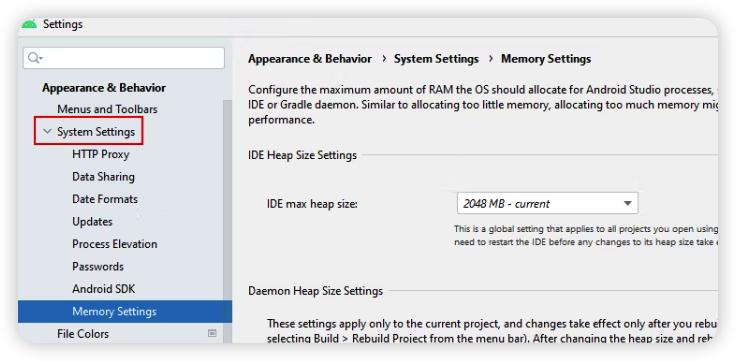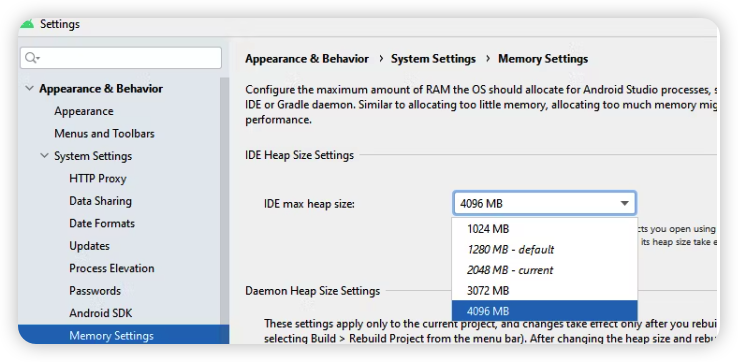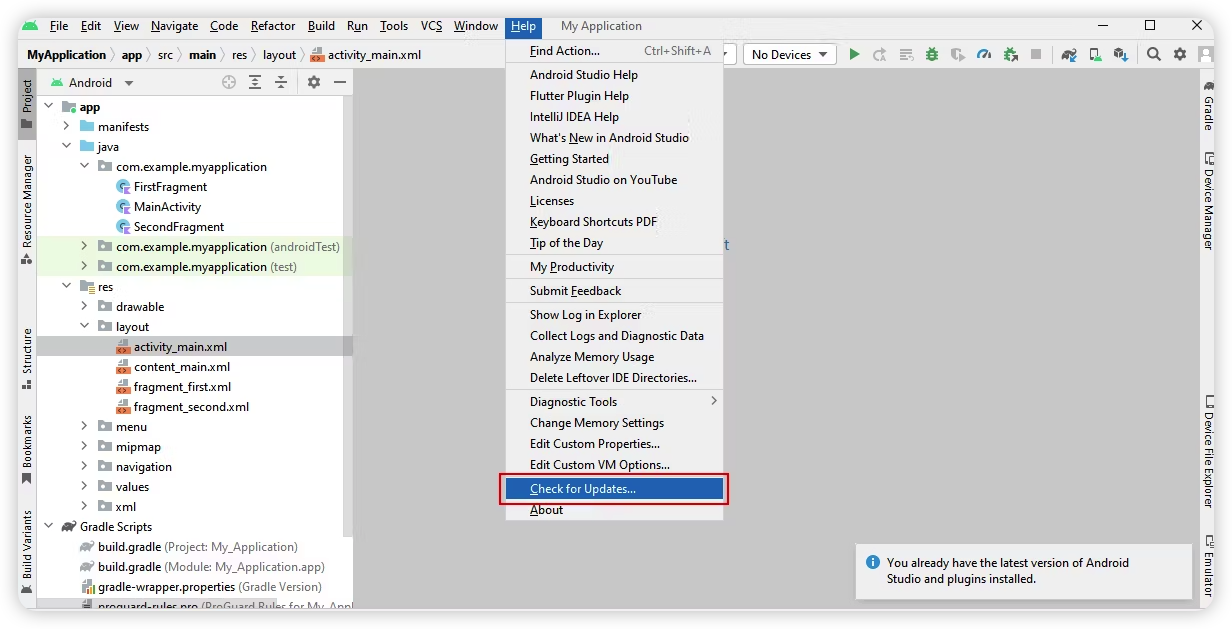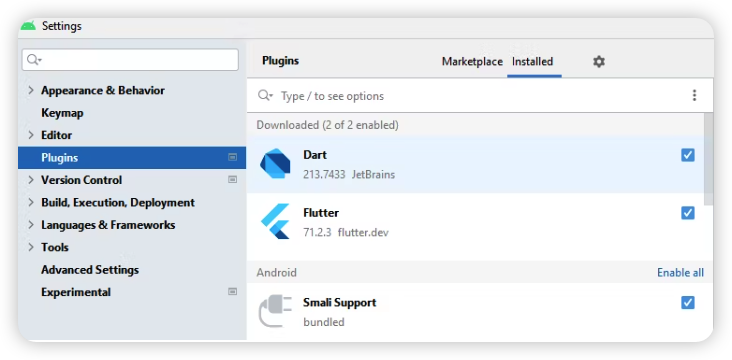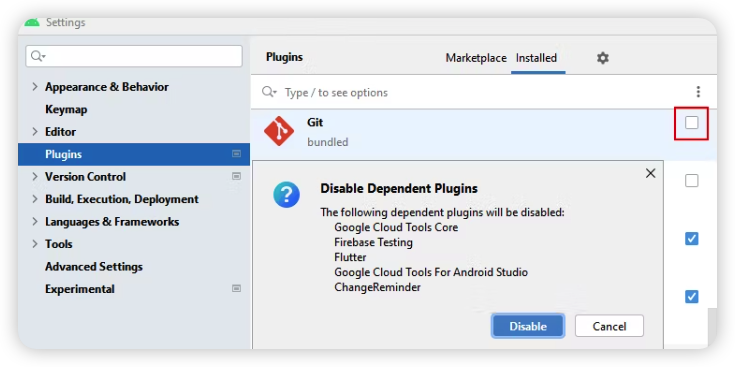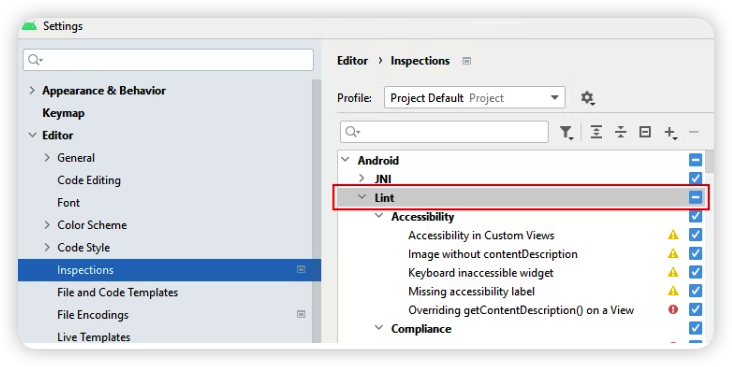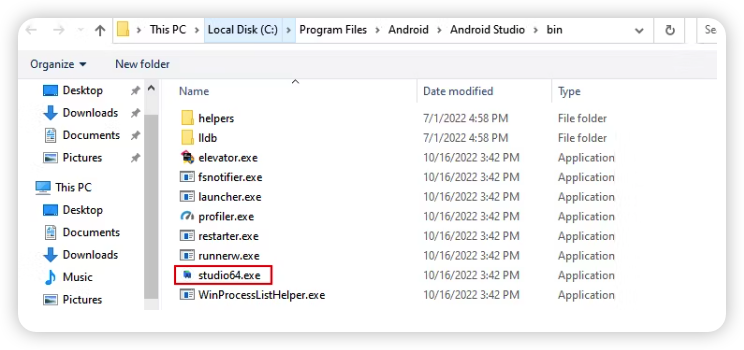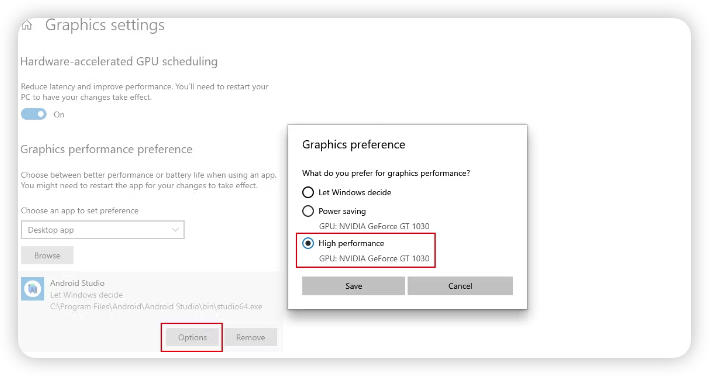Pehea e hoʻonui ai i ka hana Android Studio ma Windows. E hoʻohana i kēlā me kēia hāʻule hana mai ka Android Studio me kēia mau hoʻopunipuni Windows.
ʻO Android Studio ka polokalamu kaulana loa no ka hoʻomohala ʻana i nā polokalamu Android. Hāʻawi ia i nā mea hoʻomohala e kākau i nā code, hoʻāʻo, a debug i kā lākou mau noi, a me ke kūkulu ʻana a hoʻolaha iā lākou.
ʻO Android Studio, ʻo ia ka waiwai o nā hiʻohiʻona, pono ka nui o nā kumuwaiwai ʻōnaehana e holo. ʻO ka hopena, no ka poʻe ʻaʻohe kamepiula ikaika, hiki i ka Android Studio ke paʻakikī ke hoʻohana a lōʻihi ka manawa e kūkulu ai (hana i ka faila APK hope).
Inā ʻo ʻoe kekahi o lākou, e hoʻomau i ka heluhelu e aʻo i kekahi mau ʻōlelo aʻoaʻo e hoʻomaikaʻi i kāu ʻike Android Studio ma kahi PC kālā.
1. Hoʻonui i ka hoʻokaʻawale hoʻomanaʻo no ka Android Studio
ʻO ka hoʻokaʻawale ʻana i ka hoʻomanaʻo ʻo ia ka hoʻokaʻawale ʻana i kahi nui o ka hoʻomanaʻo, a i ʻole RAM, i ka Android Studio e hoʻomaikaʻi ai i kona pono. Ma ka maʻamau, ʻae ʻia ka Android Studio e hoʻohana i ka 1.28GB o RAM, akā inā loaʻa kāu kamepiula i ka RAM, hiki iā ʻoe ke hoʻonui i kēia nui.
E hahai i kēia mau ʻanuʻu e hoʻonui i ka hoʻokaʻawale hoʻomanaʻo no ka Android Studio:
- E wehe i ka Android Studio a hele i File> Settings.
- Mai ka ʻaoʻao hema, koho i ke ʻano a me ke ʻano> Pūnaewele Pūnaewele> Hoʻonohonoho hoʻomanaʻo.
hoʻonohonoho hoʻomanaʻo - E hoʻonui i ka nui o ka puʻu o ka IDE i 2048MB a i ʻole 4096MB paha, ma muli o ka 4GB a i ʻole 6GB o RAM kāu kamepiula.
hoʻonohonoho hoʻomanaʻo - Kaomi iā Apply a laila OK e mālama i nā loli.
- E hoʻomaka hou i ka Android Studio no ka hoʻololi ʻana i ka hopena.
ʻEhia ka nui o ka RAM e hoʻokaʻawale i kahi hoʻoholo pilikino e pili ana i nā kikoʻī o kāu kamepiula. Inā ʻaʻole ʻoe maopopo i ka nui o ka RAM o kāu kamepiula, e nānā Pehea e hoʻoholo ai i nā kikoʻī Hardware no ke kōkua.
2. Hōʻano hou i ka Android Studio
Inā ʻoe e hoʻohana nei i kahi mana kahiko o Android Studio, pono ʻoe e noʻonoʻo e hoʻonui i ka hoʻohana ʻana i nā hiʻohiʻona hou a me nā hoʻoponopono bug.
E hahai i nā ʻanuʻu i hāʻawi ʻia ma lalo nei e hoʻonui i ka Android Studio i ka mana hou loa:
- E hoʻolele i ka Android Studio a hele i ka ʻaoʻao Kōkua, a laila koho i ka Check for Updates.
E nānā i nā mea kūpono - E hōʻike ʻia kahi pahu kamaʻilio e noi ana iā ʻoe e hoʻohou a haʻalele paha i nā mea hou i loaʻa.
- E koho i ka Update> Update a hoʻomaka hou.
Hiki iā ʻoe ke hōʻano hou i ka Gradle Tools a me SDK me ka Android Studio no ka hana maikaʻi loa.
He ʻōnaehana hana ikaika ʻo Gradle no ka Android Studio e hoʻokaʻawale i nā hana e like me ke kūkulu ʻana, ka hoʻāʻo ʻana, a me ka lawe ʻana i kahi polokalamu Android. E ʻoi aku ka wikiwiki, ʻoi aku ka maʻalahi a me ka hilinaʻi inā ʻoe e hoʻohana nei i ka mana hou o Gradle.
3. E hoʻouka i ka Android Studio ma ka SSD
He kūpono nā SSD no ka hoʻohana ʻana me ka Android Studio no ka mea hāʻawi lākou i ka wikiwiki heluhelu a kākau i ka wikiwiki, e ʻae ai i ka wikiwiki i ka ʻike i mālama ʻia. Ua wehewehe mua mākou i nā pono o ka hoʻohana ʻana i kahi SSD i ka kikoʻī.
Inā hoʻokomo ʻoe i ka Android Studio ma kahi SSD ma kahi o kahi HDD, e pōmaikaʻi ʻoe i ka hoʻouka pōkole a me ke kūkulu ʻana i nā manawa, ʻoi aku ka wikiwiki o ka Gradle sync, a me ka hoʻomaikaʻi ʻana i ka hana holoʻokoʻa.
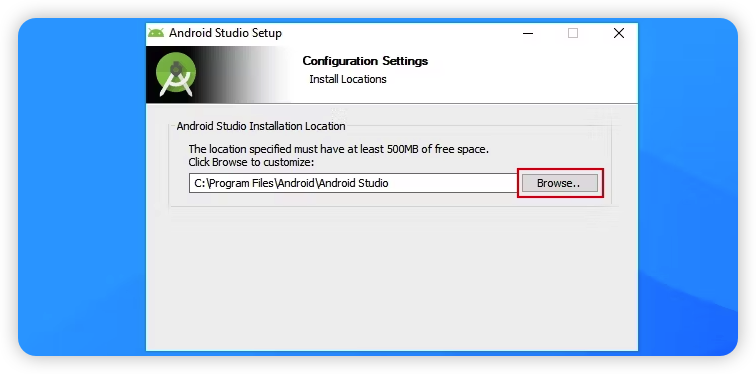
No ka hoʻouka ʻana i ka Android Studio ma kahi SSD, e hoʻololi wale i ka wahi hoʻonoho ʻoiai e hoʻonohonoho ana i ka Android Studio ma Windows no ka manawa mua. Ke koi ʻia no kahi wahi, koho i kāu SSD me ka hoʻohana ʻana i ke koho Browse i nā hoʻonohonoho hoʻonohonoho. Inā ua hoʻokomo ʻia ʻo Android Studio, hiki iā ʻoe ke hoʻoneʻe i ka waihona hoʻonohonoho (maʻa mau ma C:\Program Files\Android\Android Studio) i kāu SSD.
ʻO ka hoʻokomo ʻana i ka Android Studio ma kahi SSD e hāʻawi i ka hoʻonui ʻana i ka hana, e maʻalahi a wikiwiki hoʻi e hoʻomohala i kāu mau polokalamu.
4. Hoʻopau i nā plugins pono ʻole ma ka Android Studio
ʻO nā plug-in pono ʻole i ka Android Studio ʻo ia nā polokalamu a me nā hiʻohiʻona āu e hoʻohana ʻole nei akā e hoʻopau mau nei i nā kumuwaiwai ma kāu ʻōnaehana. Ma ka hoʻopau ʻana i kēia mau plugins pono ʻole, hiki iā ʻoe ke hoʻomaikaʻi nui i ka hana o Android Studio.
Eia pehea e hoʻopau ai i nā plugins pono ʻole i ka Android Studio:
- E wehe i ka Android Studio a hele i File> Settings a i ʻole kaomi Ctrl + Alt + S.
- E koho i nā Plugins mai ka pane hoʻokele hema.
Nā mea hoʻohui - Wehe i nā pahu ma kahi o nā plug-ins āu e makemake ai e hoʻopau a kaomi i ka Disable a laila OK.
Nā mea hoʻohui - Kaomi File > Hoʻomaka hou i ka IDE no ka hoʻololi ʻana i ka hopena.
Ma hope o kou hoʻopau ʻana i kēia mau ʻanuʻu, ʻaʻole e hana hou nā plugins āu i hoʻopau ai a ʻaʻole e ʻike ʻia i loko o nā menus a i ʻole hiki ke loaʻa i loko o ka Android Studio.
5. E hoʻonohonoho i ka Lint ma ka Android Studio
ʻO Lint kahi mea hana loiloi code static i ka Android Studio e kōkua i ka ʻike ʻana i nā pōpoki a me nā pilikia hana i kāu code.
No ka hōʻoia ʻana i kahi ʻike coding maʻalahi i ka Android Studio, hiki iā ʻoe ke hoʻonohonoho iā Lint e ʻike i nā pilikia hana i hoʻokumu ʻia e ka code kūpono ʻole a i ʻole nā hana coding maikaʻi ʻole.
E hahai i kēia mau ʻanuʻu e hoʻonohonoho iā Lint ma Android Studio:
- E kaomi iā Ctrl + Alt + S e wehe i nā hoʻonohonoho Android Studio.
- Kaomi iā Editor > Inspections, a laila e nānā i ka pahu no Android Lint a i ʻole Lint. Inā ʻaʻole hiki iā ʻoe ke loaʻa, e hoʻohana i ka pahu hulina a paʻi iā Android Lint i loko.
Android Lint a i ʻole Lint - Kaomi i ka pihi Apply, a laila OK e mālama i nā loli.
Ma waho aʻe o ka hoʻonohonoho ʻana iā Lint no kāu mau papahana āpau, hiki iā ʻoe ke hoʻā a hoʻopau i nā scan Lint kikoʻī a me ka hoʻonohonoho ʻana i ka pae paʻakikī no kēlā me kēia scan. No ka ʻike ʻana i nā manaʻo manaʻo no kāu papahana o kēia manawa, e hele i ka puka makani Project a kaomi Code > Check Code.
Hiki iā ʻoe ke hoʻonohonoho i ka laulā o nā loiloi Lint, e like me ka nānā ʻana i ka faila o kēia manawa a i ʻole ka papahana holoʻokoʻa. Hiki i kēia ke kōkua i ka hōʻemi ʻana i ka manawa kūkulu a kūkulu wikiwiki i kāu APK ma Android Studio.
6. Hoʻohou i ka mea hoʻokele GPU
Ma nā ʻōlelo maʻamau, ʻo kahi mea hoʻokele GPU he polokalamu lako polokalamu e kōkua i ka ʻōnaehana hana e hoʻohana i ke kāleka kiʻi e hoʻolilo i nā kiʻi.
Inā holo ʻoe i ka Android Studio me kahi GPU hou, hiki iā ʻoe ke hauʻoli i kahi ʻike hoʻomohala ʻoi aku ka maikaʻi. ʻO kēia no ka mea e hoʻololi ʻo Android Studio i ka hana koʻikoʻi o ka hāʻawi ʻana i ka UI i ka GPU, ʻoiai ke lawelawe nei ka CPU i nā hana e like me ka compilation, kūkulu papahana, a pēlā aku.
Inā makemake ʻoe e hele ma mua o kēlā, e hele Nā ala e hoʻonui ai i ka hana Windows No ka hoʻopunipuni hou aku.
7. Hoʻohui i ka Android Studio i nā makemake hana kiʻi
ʻO ka makemake o Graphics Performance kahi hiʻohiʻona Windows e hiki ai iā ʻoe ke koho i ka polokalamu āu e makemake ai e hāʻawi i ka ʻae e hoʻohana i ka GPU a i ʻole GPU hana kiʻekiʻe e mālama i ka mana a hoʻomaikaʻi i ka hana.
E hahai i kēia mau ʻanuʻu e hoʻohui i ka Android Studio i nā makemake hana kiʻi:
- E wehe i ka app Settings ma ke kaomi ʻana iā Win + I, a laila kaomi i ka System.
- E koho i ke koho Hōʻike a laila koho i ke koho hoʻonohonoho Graphics ma ka ʻaoʻao hema.
- Kaomi i ke pihi Nānā, hoʻokele i ka waihona i loaʻa iā Android Studio, no ka laʻana, C:\Program Files\Android\Android Studio\bin, a kaomi pālua i ka waihona studio-64.exe.
ʻOihana Studio - E koho i ka Android Studio > Nā koho > High Performance, a laila kaomi Save e hoʻohui iā ia i ka papa inoa o nā makemake hana kiʻi.
High Auana
Eia hou, hiki iā ʻoe ke hoʻololi i ka hoʻonohonoho GPU wikiwiki e hoʻomaikaʻi i ka hana Android Studio.
Makemake ʻoe e hele i kahi ʻanuʻu i ka Android Studio optimization? cf ʻO ke alakaʻi no ka hoʻomohala ʻana o Android No nā ʻōlelo aʻoaʻo hou aku no ka hoʻomaikaʻi ʻana i ka hana Android Studio.
E ʻike i ka coding zero-lag ma ka Android Studio
ʻOiai ʻo nā ʻōlelo aʻoaʻo ma luna nei e kōkua iā ʻoe e loaʻa i ka ʻoi loa o ka Android Studio, makemake paha ʻoe e noʻonoʻo e hoʻomaikaʻi i ka lako kamepiula o kāu PC inā ʻaʻole ia e hoʻokō i nā koi ʻōnaehana haʻahaʻa.
Me ka Android Studio i kēia manawa me ka ʻole o nā lag a me nā stutters, ʻo ia ka manawa e nānā i kekahi mau kumuwaiwai pono e kōkua i ke kākoʻo ʻana i kāu huakaʻi hoʻomohala Android.